Perbaiki: MSI True Color tidak berfungsi
MSI True Color mewakili teknologi grafis yang terkait dengan presisi dan kualitas warna dan memungkinkan Anda untuk mengatur berbagai pengaturan warna untuk membuat permainan atau aktivitas lain yang berhubungan dengan grafis lebih menyenangkan bagi mata.
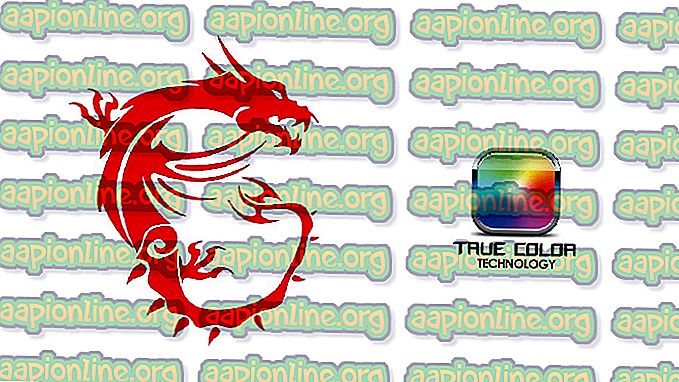
Namun, berbagai pengguna telah melaporkan bahwa pembaruan Windows 10 sebenarnya menyebabkan MSI True Color tiba-tiba berhenti bekerja. Setelah alat diluncurkan dengan mengklik dua kali, alat mulai membuka dan meluncurkan tetapi tiba-tiba menghilang setelah beberapa detik. Ada berbagai metode yang digunakan untuk menyelesaikan masalah, jadi pastikan Anda mengikuti instruksi yang telah kami siapkan di bawah ini! Semoga berhasil.
Apa yang menyebabkan MSI True Color berhenti bekerja?
Karena MSI True Color tidak digunakan oleh banyak orang, tidak ada banyak entri forum di mana orang mendiskusikan apa yang menyebabkan masalah bagi mereka. Oleh karena itu, tidak ada banyak penyebab yang dikonfirmasi yang juga mempersempit daftar untuk metode potensial yang digunakan untuk menyelesaikannya.
Berikut adalah daftar masalah yang dikonfirmasi yang memicu MSI True Color dan menyebabkannya berhenti diluncurkan:
- Pembaruan terbaru untuk sistem operasi Anda atau driver grafis Anda (atau keduanya) dilaporkan menjadi penyebab oleh banyak pengguna. Karena lebih mudah untuk memutar kembali driver dan mencoba versi yang lebih lama, ini adalah cara terbaik untuk berhasil menyelesaikan masalah dalam banyak kasus.
- Versi baru alat diluncurkan yang memperbaiki masalah tetapi alat gagal memperbarui secara otomatis dan Anda harus melakukannya secara manual dengan menghapus instalasi versi saat ini dan menemukan versi yang sesuai untuk pengaturan Anda.
Perhatian: Putuskan Koneksi Layar Eksternal Anda
Dokumentasi MSI untuk pemasangan yang benar dan penggunaan MSI True Color menyatakan bahwa setiap tampilan eksternal harus ditampilkan selama proses pemasangan. Beberapa pengguna mencoba menginstal ulang MSI True Color tetapi gagal melakukannya karena ini. Pastikan tampilan eksternal Anda tetap terputus selama proses instalasi.
Solusi 1: Kembalikan ke Driver Kartu Grafis Lama
Karena Windows 10 kadang-kadang secara otomatis memperbarui beberapa driver Anda ketika versi baru OS diinstal, pengguna telah melaporkan bahwa driver kartu grafis terbaru adalah penyebab yang harus disalahkan dan mereka menyarankan bahwa mengembalikan versi yang lebih lama sebenarnya membantu mereka memecahkan masalah. Karena masalah biasanya ditangani pada pembaruan berikutnya, ini bisa menjadi metode sementara yang baik untuk membuatnya berfungsi.
- Klik tombol Start menu, ketik " Device Manager " sesudahnya, dan pilih dari daftar hasil yang tersedia hanya dengan mengklik yang pertama. Anda juga dapat mengetuk kombo Windows Key + R key untuk memunculkan kotak dialog Run. Ketik " devmgmt.msc " di kotak dialog dan klik OK untuk menjalankannya.

- Karena ini adalah driver kartu video yang ingin Anda perbarui di komputer Anda, perluas bagian Display adapter, klik kanan pada kartu grafis Anda dan pilih Uninstall Device
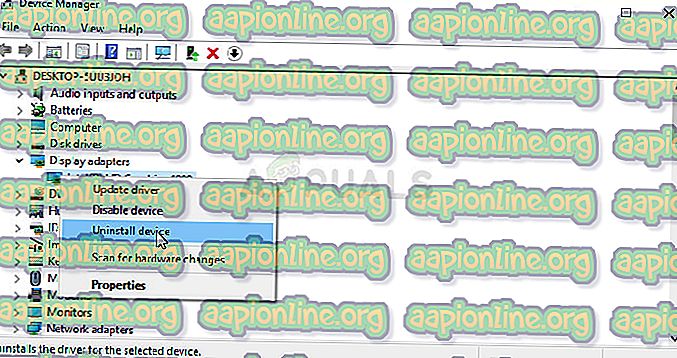
- Konfirmasikan setiap dialog atau permintaan yang mungkin meminta Anda untuk mengonfirmasi pencopotan driver perangkat grafis saat ini dan tunggu prosesnya selesai.
- Cari driver kartu grafis Anda pada NVIDIA atau AMD's Input informasi yang diperlukan tentang kartu dan sistem operasi Anda dan klik Search .
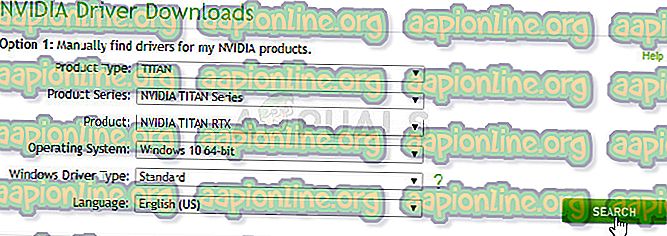
- Daftar semua driver yang tersedia akan muncul. Pastikan Anda menggulir ke bawah hingga mencapai entri yang diperlukan, klik namanya dan tombol Unduh sesudahnya. Simpan ke komputer Anda, buka, dan ikuti instruksi di layar untuk menginstalnya. Periksa untuk melihat apakah MSI True Color berfungsi sekarang!
Alternatif: Kembalikan Pengemudi
Bagi mereka yang merasa tidak nyaman mencari driver sendiri karena dapat membingungkan bagi pengguna biasa karena Anda perlu memasukkan info tentang komputer Anda dan mencari melalui banyak driver yang berbeda dan menginstalnya secara manual, ada alternatif. Itu melibatkan memutar kembali driver kartu grafis.
Proses ini akan mencari file cadangan driver yang telah diinstal sebelum pembaruan terbaru dan driver yang akan diinstal sebagai gantinya. Opsi ini tidak selalu tersedia tetapi ini pasti akan lebih mudah karena berfungsi baik untuk pengguna NVIDIA atau AMD:
- Pertama-tama, Anda harus menghapus penginstalan driver yang saat ini Anda instal pada mesin Anda.
- Ketik " Pengelola Perangkat" ke dalam kolom pencarian di sebelah tombol menu Mulai untuk membuka jendela pengelola perangkat. Anda juga dapat menggunakan kombinasi tombol Windows + R untuk membuka kotak dialog Run. Ketik devmgmt.msc di kotak dan klik OK atau Enter key.

- Luaskan bagian " Display Adapters ". Ini akan menampilkan semua adapter jaringan yang telah dipasang mesin saat ini.
- Klik kanan pada adaptor layar yang ingin Anda kembalikan dan pilih Properti . Setelah jendela Properties terbuka, navigasikan ke tab Driver dan cari Roll Back Driver
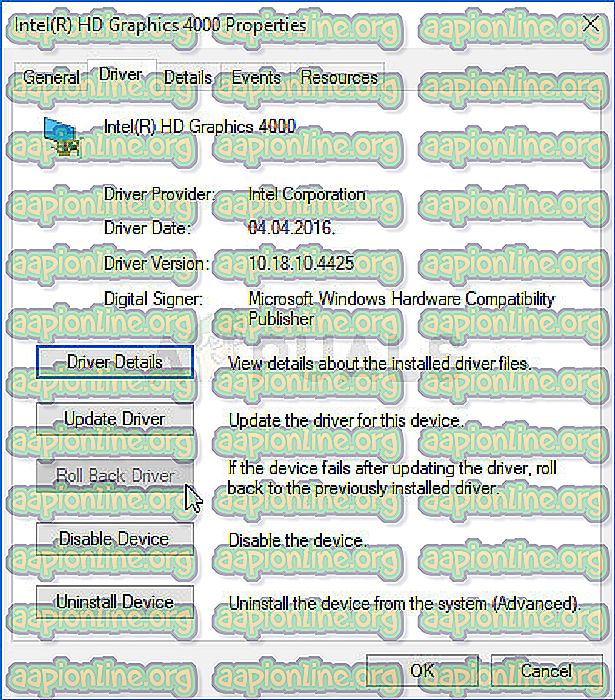
- Jika opsi berwarna abu-abu, itu berarti bahwa perangkat tidak diperbarui baru-baru ini atau tidak memiliki file cadangan mengingat driver lama.
- Jika opsi tersedia untuk mengklik, lakukan dan ikuti instruksi di layar untuk melanjutkan proses. Nyalakan kembali komputer dan periksa untuk melihat apakah masalah masih terjadi dengan MSI True Color.
Solusi 2: Instal Versi Terbaru MSI True Color Secara Manual
Setelah pembaruan Windows 10 yang bermasalah dirilis, ada banyak versi baru alat yang tersedia. Karena alat ini tidak berfungsi dan bahkan tidak dapat diluncurkan dengan benar, hal terbaik yang dapat Anda lakukan adalah menginstal versi terbaru secara manual dengan menghapus instalannya dari komputer Anda dan menginstal versi terbaru dari situs!
- Klik pada menu Start dan buka Control Panel dengan mencarinya. Atau, Anda dapat mengklik ikon roda gigi untuk membuka pengaturan jika Anda menggunakan Windows 10.
- Di Panel Kontrol, pilih untuk Lihat sebagai: Kategori di sudut kanan atas dan klik Hapus Instalasi Program di bawah bagian Program.

- Jika Anda menggunakan aplikasi Pengaturan, mengeklik Aplikasi harus segera membuka daftar semua program yang diinstal pada PC Anda.
- Temukan alat MSI True Color di Control Panel atau Pengaturan dan klik Uninstall .
- Wisaya pencopotan pemasangannya harus terbuka, ikuti petunjuk untuk mencopot pemasangannya.

- Klik Selesai ketika uninstaller menyelesaikan proses dan restart komputer Anda untuk terus menginstal versi terbaru. Kunjungi tautan ini dan navigasikan di bawah layar Select Your Product untuk mencari laptop atau komputer Desktop Anda.
- Masukkan semua informasi yang relevan tentang pengaturan Anda hingga Anda mencapai halaman dukungan untuk perangkat Anda. Klik tombol Unduh di menu sebelah kiri dan navigasikan ke Gulir Utilitas ke bawah hingga Anda mencapai entri MSI True Color .

- Klik ikon unduhan merah di sebelah namanya untuk memulai proses pengunduhan. Temukan file di folder Unduhan, klik kanan padanya, dan pilih untuk Mengekstrak. Jalankan penginstal dan ikuti instruksi di layar. Periksa untuk melihat apakah masalah tetap ada.



